
Met Android 6.0 Marshmallow Heeft Google meer toegevoegd dan alleen Twaalf . Het heeft een functie toegevoegd met de naam App Standby, die is ontworpen om te voorkomen dat apps die u nooit gebruikt, uw batterij leeglopen. Het is minder effectief dan apps volledig uitschakelen, maar het heeft zijn plaats.
Apps die in de stand-bymodus staan, kunnen op bepaalde tijden nog steeds worden uitgevoerd, maar kunnen meestal niet worden uitgevoerd. Moderne versies van Android zouden dankzij deze functie een betere batterijduur moeten hebben, zelfs als je veel apps hebt geïnstalleerd.
Wat is app-stand-by?
VERWANT: Hoe Android "sluimeren" de levensduur van uw batterij verbetert en hoe u deze kunt aanpassen
App Standby lost een aantal problemen op. Op Android, apparaatfabrikanten en mobiele providers kan bloatware-apps installeren die niet kunnen worden verwijderd. Apps kunnen ook op de achtergrond worden uitgevoerd en ook uw batterij leegmaken. Dit kan een bloatware-app zijn die vooraf is geïnstalleerd door de fabrikant van je apparaat, maar het kan ook een app zijn die je een paar maanden geleden hebt geïnstalleerd en sindsdien niet meer hebt aangeraakt.
Idealiter voorkom je dit door vooraf geïnstalleerde apps uitschakelen en het verwijderen van apps die u niet gebruikt. U kunt het batterijscherm van Android gebruiken om te zien welke apps uw batterij gebruiken en hoeveel. Maar de gemiddelde Android-gebruiker gaat dit niet doen. Dus Google probeert Android slimmer te maken.
App-stand-by zet apps in de "stand-by" -modus wanneer u ze niet actief gebruikt. Over het algemeen zal Android, als u nooit een app start, deze in de standby-modus zetten. Apps die meldingen weergeven in het meldingenvak of op het vergrendelingsscherm, gaan echter niet in de stand-bymodus. Apps waarmee u op andere manieren communiceert, bijvoorbeeld een app die een 'activiteit' biedt die andere apps gebruiken, gaan ook niet in de stand-bymodus.
VERWANT: Hoe u zich kunt ontdoen van bloatware op uw Android-telefoon
In de stand-bymodus kan de app niet op de achtergrond worden uitgevoerd of iets doen. Als u een app start, wordt deze uit de stand-bymodus verwijderd en kan deze normaal worden uitgevoerd.
Dit is alleen van toepassing als u op de batterij werkt. Wanneer u uw apparaat aansluit om het op te laden, haalt Android die apps uit de stand-bymodus en kunnen ze op de achtergrond worden uitgevoerd. Als uw apparaat gedurende lange tijd in de stand-bymodus staat, krijgen apps in de stand-bymodus toestemming om ongeveer één keer per dag te worden uitgevoerd, gesynchroniseerd en al het andere te doen.
In zekere zin lijkt het op Doze, dat tegelijkertijd werd geïntroduceerd. Doze voorkomt dat apps constant worden uitgevoerd wanneer u uw telefoon neerzet, en App Standby voorkomt dat specifieke apps worden uitgevoerd als u deze apps nooit gebruikt. Sommige websites combineren deze termen door elkaar, maar het zijn verschillende functies. Android speelt nu een grotere rol bij het intelligent beheren van wanneer apps moeten worden uitgevoerd.
Voorkomen dat apps in stand-by gaan
App Standby wordt, net als Doze, beschouwd als een batterijoptimalisatie. Over het algemeen hoeft u het helemaal niet te beheren of aan te passen. Apps gaan in de stand-bymodus als u ze nooit gebruikt, en dat is alles. Start een app en Android haalt deze uit de stand-bymodus.
U kunt echter voorkomen dat Android een app in de standby-modus zet. Misschien wilt u dit doen als u weet dat een app op de achtergrond moet worden uitgevoerd en App Standby deze in de standby-modus zet, wat problemen veroorzaakt.
Open hiervoor het scherm Instellingen, tik op Batterij, tik op de menuknop en tik op 'Batterijoptimalisatie'. U kunt ook de snelle meldingen openen vanuit uw app-lade en op het batterijpictogram tikken om toegang te krijgen tot het batterijscherm. Tik op de koptekst "Niet geoptimaliseerd" en tik op "Alle apps" om een lijst met alle apps op uw apparaat te zien.
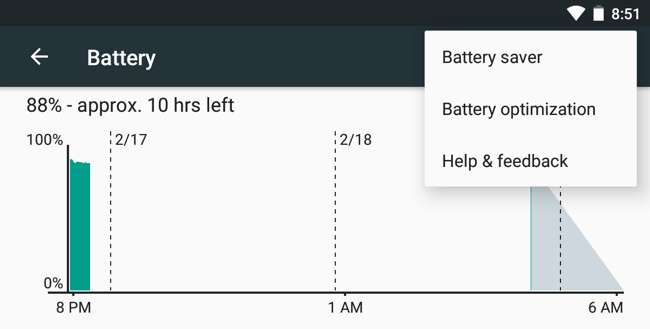
Om te voorkomen dat een app naar de stand-bymodus gaat, tikt u erop en stelt u deze in op 'Niet optimaliseren'. Dit is dezelfde instelling die voorkomt dat een app wordt beperkt met Doze. De opties hier stellen apps vrij van Doze, App Standby en eventuele toekomstige batterij-optimalisaties die Google toevoegt aan Android.
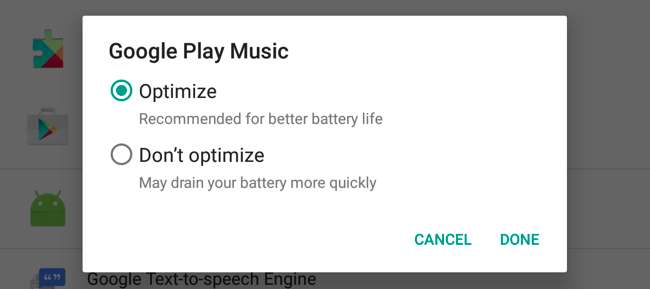
Hoe u kunt zien welke apps momenteel in stand-by staan
VERWANT: Toegang krijgen tot ontwikkelaaropties en USB-foutopsporing inschakelen op Android
Er is ook een scherm in Developer Options dat laat zien welke apps in de standby-modus staan, als je nieuwsgierig bent. Schakel hiervoor in toegang tot het verborgen scherm met ontwikkelaarsopties door naar Instellingen> Over te gaan en herhaaldelijk zeven keer op het veld "Build-nummer" te tikken.
Navigeer vervolgens naar Instellingen> Opties voor ontwikkelaars en tik op "Inactieve apps" onder Apps. U ziet een lijst met apps op uw systeem en of ze actief zijn of in de stand-bymodus staan.

Een betere oplossing: schakel een app permanent uit
VERWANT: Zeven dingen die je niet hoeft te rooten om Android nog meer te doen
App-stand-by helpt, maar het voorkomt niet dat apps volledig worden uitgevoerd. Om te voorkomen dat een app volledig wordt uitgevoerd, moet u deze verwijderen. Als u een app niet van uw apparaat kunt verwijderen, zoals het geval is met veel vooraf geïnstalleerde apps, kunt u deze vanuit Android 'uitschakelen'. Jaren geleden, hiervoor was root-toegang vereist , maar nu is het ingebouwd in Android.
Om een app uit te schakelen, opent u het scherm Instellingen en tikt u op 'Apps'. Tik op de naam van de app en tik op de knop "Uitschakelen" om deze uit te schakelen. De app verdwijnt uit je app-lade en mag helemaal niet op de achtergrond worden uitgevoerd. Het is alsof je de app hebt verwijderd, behalve dat hij nog steeds ruimte inneemt op het systeemgebied van je apparaat. Om weer toegang te krijgen tot deze app, ga je terug naar het Apps-scherm, tik je op de uitgeschakelde app en schakel je deze in.

Hoewel je Doze agressiever kunt maken om te voorkomen dat apps je batterij leegmaken, heeft het geen zin om App Standby agressiever te maken. App Standby is ontworpen om mensen te helpen die niet graag sleutelen, maar een aantal door de fabrikant geïnstalleerde apps of apps hebben die ze maanden geleden op hun apparaat hebben geïnstalleerd. Als je het soort nerd bent dat hiervan op de hoogte is, kun je die apps beter handmatig verwijderen of uitschakelen.






